웹사이트 분석 감사를 수행하는 방법
게시 됨: 2022-04-12귀하가 내리는 결정은 보고서에 있는 데이터의 품질과 완전성을 기반으로 합니다. 따라서 보고서를 분석하기 전에 웹사이트 분석을 감사하고 데이터가 올바르게 수집되었는지 확인해야 합니다.
이 기사에서는 웹사이트 분석을 설정할 때 주의해야 할 사항과 Google Analytics에서 수집된 데이터의 품질을 확인하는 데 사용할 수 있는 보고서에 대해 설명합니다.
사이트에 대한 전체 감사가 필요한 경우 OWOX BI에 상담을 요청할 수 있습니다. 데모에 등록하면 가능성에 대해 논의할 것입니다.
목차
- Google 애널리틱스를 사용하는 이유
- 데이터 보안
- 진단 주의사항
- 속성의 주요 설정
- View의 주요 설정
- 수집된 데이터의 완전성과 정확성을 모니터링하기 위한 보고서
- 추가 권장 사항
- 핵심 테이크아웃
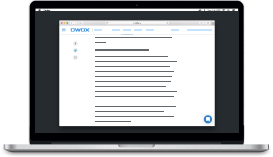
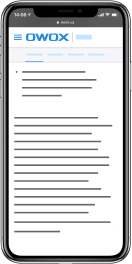
최고의 OWOX BI 마케팅 분석 사례
다운로드Google 애널리틱스를 사용하는 이유
OWOX에서 우리는 Google Analytics를 선택하고 고객에게 웹사이트 분석에도 사용하도록 조언합니다. 여기에는 몇 가지 이유가 있습니다.
StatCounter의 2017년부터 2019년까지 전 세계 검색 엔진 시장 점유율 그래프에 따르면 Google은 여전히 전 세계적으로 최고의 검색 엔진입니다. 전체 검색의 90% 이상을 차지합니다.
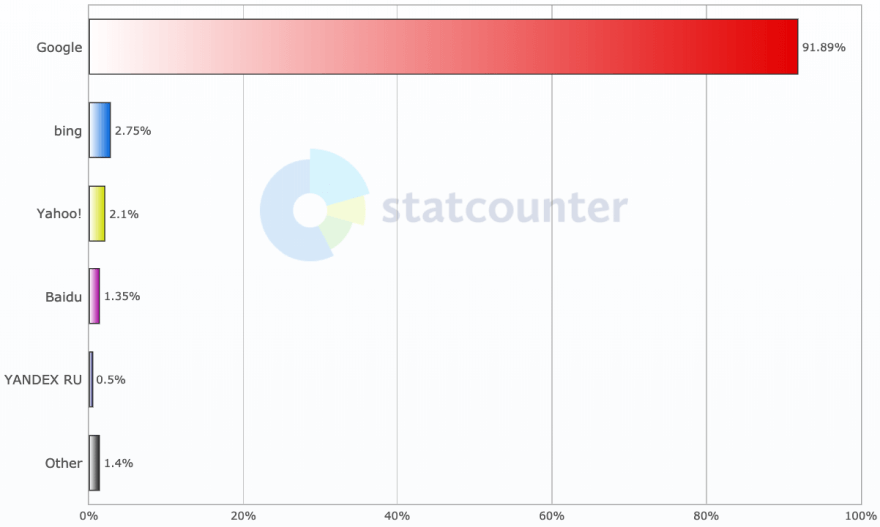
Google의 주요 수입원은 광고입니다. 따라서 대부분의 리소스를 Google Analytics 및 Google Ads와 같은 관련 도구 개발에 할당할 수 있습니다. Google Analytics의 주요 장점은 대부분의 기능을 무료 버전에서 사용할 수 있다는 것입니다. 따라서 중소기업과 대기업 모두에게 매력적입니다.
Google Analytics의 또 다른 강력한 주장은 사용자 경험입니다. 디지털 분석 부문에서 G2 Crowd 방문자의 피드백을 보면 Google Analytics가 최상위에 있음을 알 수 있습니다.
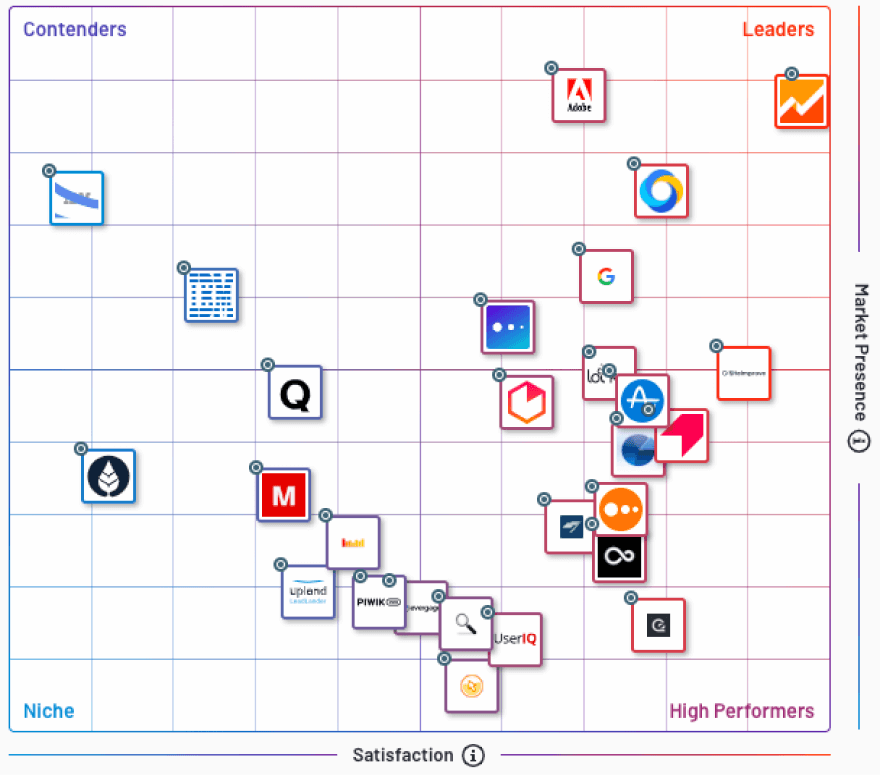
데이터 보안
이제 Google 애널리틱스 설정을 살펴보겠습니다. 가장 먼저 주목하고 싶은 것은 데이터 보안입니다. Google에는 데이터를 안전하게 저장할 수 있는 능력을 확인하는 많은 인증서가 있습니다.
또한 많은 사용자가 이 기능에 관심을 기울이지 않지만 Google Analytics에는 다양한 수준의 데이터에 대한 액세스를 제공하는 매우 간단한 시스템이 있습니다. 관련성은 회사 규모에 따라 다릅니다. 직원을 해고하거나 고용할 때마다 데이터에 액세스할 수 있는 사람을 확인하는 것이 좋습니다.
예를 들어 광고 대행사에서 일하고 직원에게 5개 또는 10개의 서로 다른 계정에 대한 액세스 권한을 부여한다고 가정해 보겠습니다. 그런 다음 해당 기관과의 협력을 중단하지만 해당 계정에 대한 액세스를 차단하는 것을 잊었습니다. 결과적으로 이 광고 대행사의 직원은 여전히 귀하의 웹사이트 및 광고 캠페인 통계를 볼 수 있습니다.
이를 방지하려면 Google Analytics에서 액세스 권한을 정기적으로 확인하고 업데이트하십시오. 계정, 속성 또는 보기 수준에서 사용자 관리를 선택하여 관리 탭에서 이 작업을 수행할 수 있습니다.
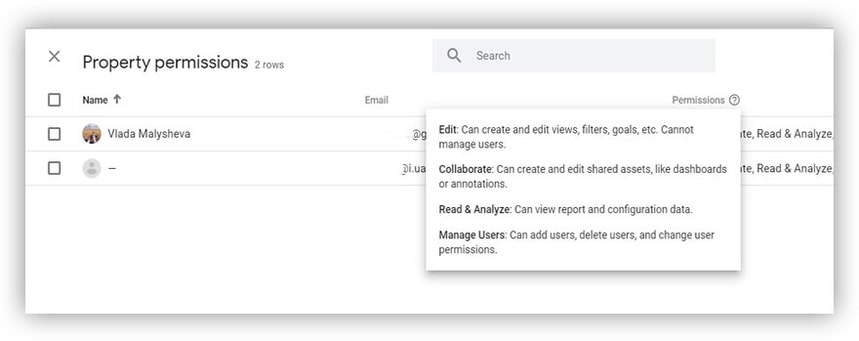
이 설정을 사용하면 각 사용자 또는 기관에 필요한 권한과 작업에 필요한 데이터에 대한 액세스 권한을 부여할 수 있습니다.
진단 주의사항
Google 애널리틱스의 오른쪽 상단에 있는 종 모양 아이콘을 클릭하면 진단 메시지가 포함된 창이 열립니다. 대부분의 사용자는 이를 무시하지만 경우에 따라 매우 유용할 수 있습니다.
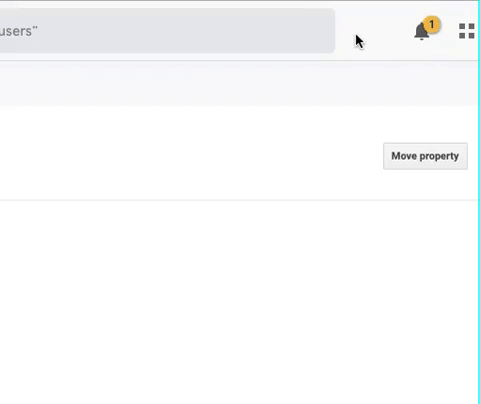
Google Analytics는 다음에 대한 오류 알림을 보냅니다.
- 히트 한도 초과
- AdWords와의 잘못된 통합
- 캠페인에서 누락된 UTM 설정
- 전환 등록이 갑자기 중단된 대상과 같은 이상 현상의 존재
이러한 메시지, 특히 빨간색으로 표시된 메시지를 확인하십시오. 이는 심각한 오류입니다.
속성의 주요 설정
속성 설정에는 활동 영역을 나타내는 산업 카테고리라는 필드가 있습니다. 많은 회사에서 이 설정을 중요하지 않다고 생각하고 무시합니다.
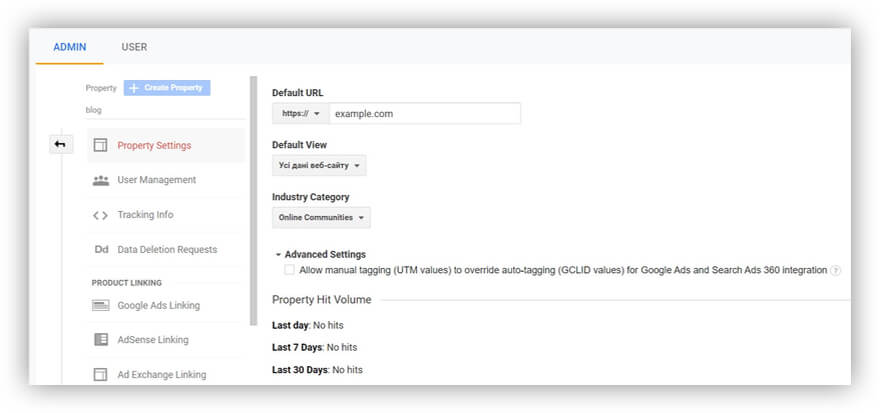
그러나 산업 카테고리를 지정하지 않으면 Google Analytics에서 대상을 생성하기 위한 템플릿에 액세스할 수 없습니다. 이 템플릿은 다양한 산업(금융, 게임, 부동산 등)에 맞게 조정되었습니다. 계정에서 업종을 지정하지 않으면 템플릿이 비활성화됩니다.
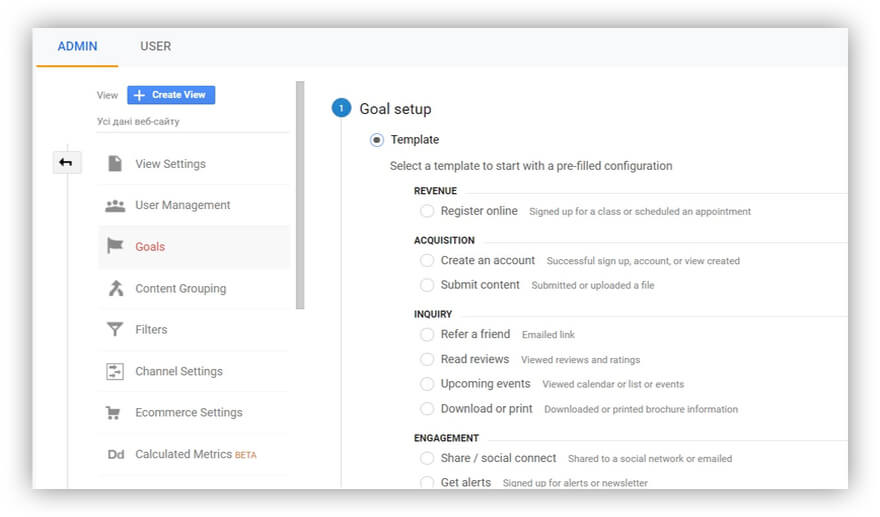
광고 캠페인의 UTM 태깅
주의해야 할 다음 사항은 광고 캠페인의 수동 또는 자동 태그 지정을 설정하는 것입니다.
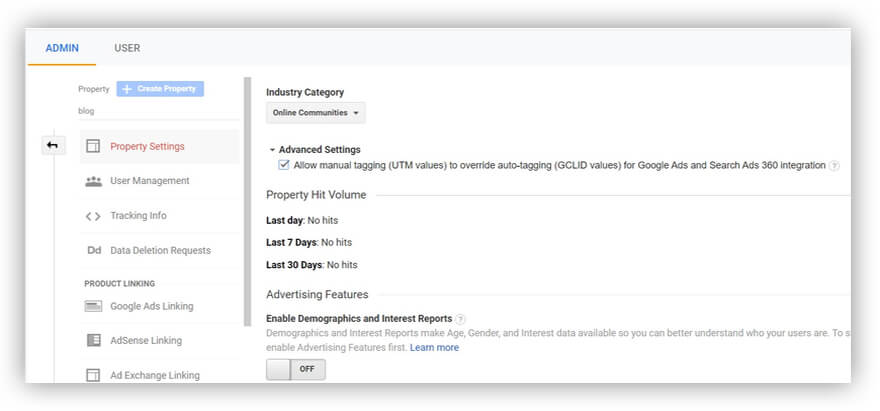
UTM 태그를 수동으로 지정하는 경우 트래픽이 계정에 들어올 때 수동 캠페인에 우선순위가 부여되도록 고급 설정 상자를 선택해야 합니다. 그러나 URL에 UTM 태그가 지정되지 않은 경우 값은 자동 마크업에서 가져옵니다. 이에 대한 자세한 내용은 Google 도움말을 참조하십시오.
속성의 적중 횟수 제한
속성 설정에는 Property Hit Volume 필드도 있습니다. 마지막 날, 일주일 및 30일 동안 사이트에서 Google Analytics로 전송된 조회수를 보여줍니다. Google Analytics의 무료 버전은 30일마다 속성당 조회수가 1천만으로 제한되어 있으므로 이 데이터에 주의하십시오.
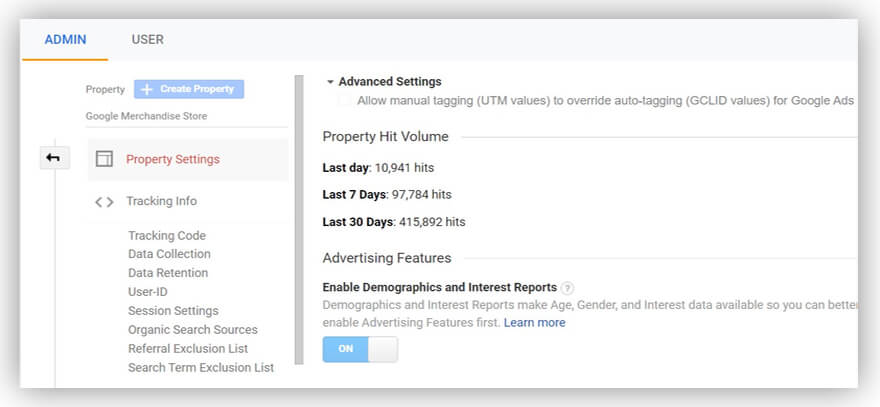
지난 30일 동안 Google 애널리틱스에서 허용하는 것보다 더 많은 조회수가 발생했다면 이에 대해 조치를 취해야 합니다. Google Analytics는 귀하의 속성을 즉시 비활성화하지는 않지만 이 메시지를 무시하고 조회수가 3천만에서 5천만을 초과하면 위험을 감수해야 합니다.
세션 및 캠페인 시간 초과
다음 설정은 세션 및 캠페인의 시간 초과입니다. 세션은 사이트에서의 사용자 상호작용(조회)의 집합입니다. 사용자가 사이트에서 작업을 수행한 다음 잠시 동안 아무 작업도 하지 않는 경우(즉, 페이지를 닫지 않고 단순히 페이지와 상호 작용하지 않는 경우) 기본적으로 세션은 30분 후에 닫힙니다.
예를 들어 누군가 귀하의 웹사이트에 방문하여 몇 개의 버튼을 클릭한 다음, 차를 끓이기 위해 부엌으로 가서 탭을 열어 두었다고 가정해 보겠습니다. 사용자가 31분 후에 돌아와서 이 탭과 계속 상호작용하면 Google Analytics는 이를 새 세션으로 간주합니다.
그러나 일부 사이트의 경우 기본 세션 제한 시간인 30분이 적절하지 않습니다. 예를 들어, 한 영화의 지속 시간은 2시간 이상일 수 있습니다. 따라서 온라인 스트리밍 서비스는 세션 시간 초과를 늘려야 합니다.
캠페인 타임아웃이란 무엇입니까? 예를 들어 보겠습니다. 12월 하반기에 새해 캠페인을 시작했다고 가정해 보겠습니다. 사용자는 이 캠페인을 2~3주 동안 보았고 Google Analytics는 해당 트래픽을 기록했습니다.
그러나 Google 애널리틱스는 기본적으로 마지막 간접 클릭 기여 모델을 사용합니다. 따라서 누군가 1월에 광고의 링크를 클릭하여 귀하의 사이트를 방문한 경우 Google Analytics는 해당 캠페인이 이미 비활성화된 경우에도 새해 캠페인의 이전 상호작용으로 전환의 가치를 귀속합니다.
기본적으로 Google Analytics의 캠페인 시간 제한은 6개월이지만 더 짧게 설정할 수 있습니다. 이렇게 하려면 속성 수준 섹션에서 추적 정보 -> 세션 설정을 선택합니다.
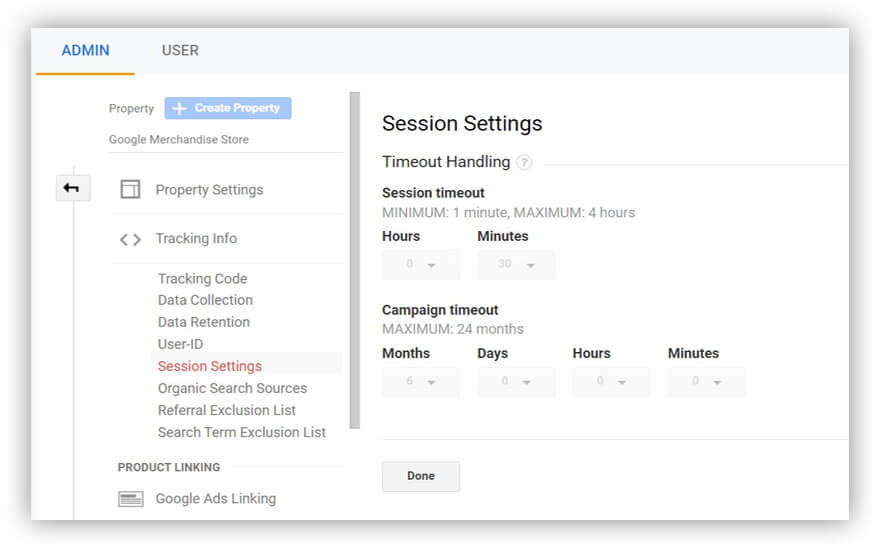
제외 가능한 출처 목록
추적 정보 섹션에는 추천 보고서에서 출처를 제외할 수 있는 추천 제외 목록도 포함되어 있습니다.
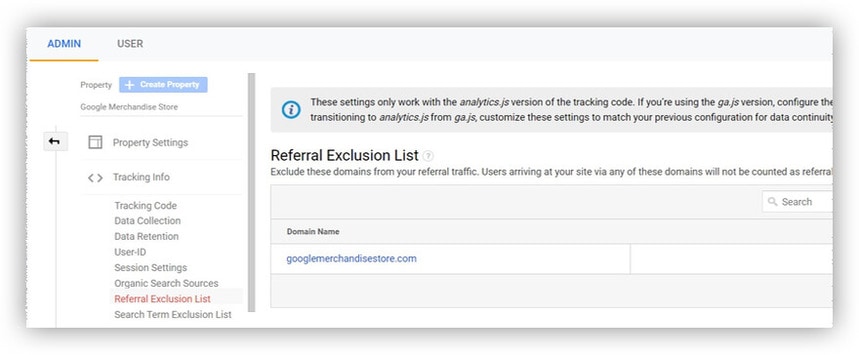
제외가 유용한 경우:
- 회사에 여러 도메인이 있는 경우 전환 소스로 간주되지 않도록 예외로 나열하는 것이 좋습니다. 동시에 하위 도메인(예: 지역 이름 포함)이 있는 경우 모든 항목을 나열할 필요가 없습니다. 기본 도메인을 지정하기만 하면 됩니다.
- 고객이 지불 시스템 사이트로 이동되는 경우 이 지불 사이트도 예외 목록에 포함되어야 추천에서 고려되지 않습니다.
- 사용자가 Facebook 또는 Google 계정을 사용하여 인증할 수 있는 경우 자동 인증을 위한 URL도 예외로 나열되어야 합니다.
- 추천 보고서에서 다른 특정 출처를 보고 싶지 않을 때.
매개변수 및 차원 수준
데이터에 대한 매개변수를 생성할 때 Google 애널리틱스에서 보기, 세션, 사용자 및 항목의 4가지 수준(액세스 영역) 중에서 선택할 수 있습니다. Google Analytics 보고서에 데이터가 표시되는 방식은 이 수준에 따라 다릅니다.

단일 상호작용(예: 버튼 또는 링크 클릭)의 경우 전송하는 데이터 매개변수는 주로 보기 수준에 있습니다. 즉, 특정 상호작용의 매개변수에 직접 관심이 있습니다.
사용자 ID 또는 해당 주요 매개변수(예: 연령)의 경우 사용자 수준을 지정해야 이 사용자 ID를 사용하는 사용자의 모든 상호 작용을 볼 수 있습니다.
항목 수준은 주로 향상된 전자 상거래 이벤트에 사용됩니다. 예를 들어 한 번의 조회로 5개의 제품을 볼 수 있는 경우 향상된 전자상거래 이벤트를 통해 각각 고유한 값을 할당할 수 있습니다. 따라서 제품 수준을 선택한 다음 향상된 전자상거래 보고서에서 추가 설정을 볼 수 있습니다.
A/B 테스트와 같이 현재 사용자 세션 전체에 매개변수 값을 배포하려면 세션 수준을 선택해야 합니다. 예를 들어 체크아웃 중에 이벤트가 발생하고 세션 내의 모든 상호작용을 변형 A 또는 B에 귀속시켜야 한다고 가정해 보겠습니다.
세션 수준 매개변수는 사용자가 무엇을 하든 세션 내의 모든 조회수에 기인합니다.
차원에는 보기와 항목의 두 가지 수준만 있습니다. 차원 수준을 할당하는 논리는 매개변수와 동일합니다.
속성 설정에서 매개변수 및 차원의 수준을 보고 변경할 수 있습니다. 사용자 정의 정의 –> 사용자 정의 측정기준 및 맞춤 측정항목.
View의 주요 설정
보기 설정을 확인하기 전에 초점을 맞추고 싶은 보기를 결정하십시오. 그런 다음 보기 설정에서 사용자 ID 기능이 활성화되어 있는지 확인합니다.
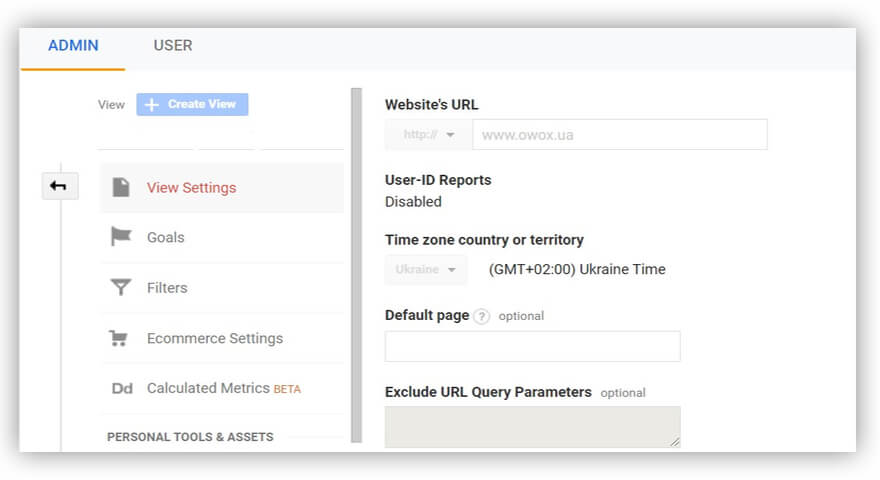
속성 설정에서 사용자 ID 추적을 활성화할 수 있습니다. 그런 다음 사용자 ID 보기를 만들 수 있습니다.
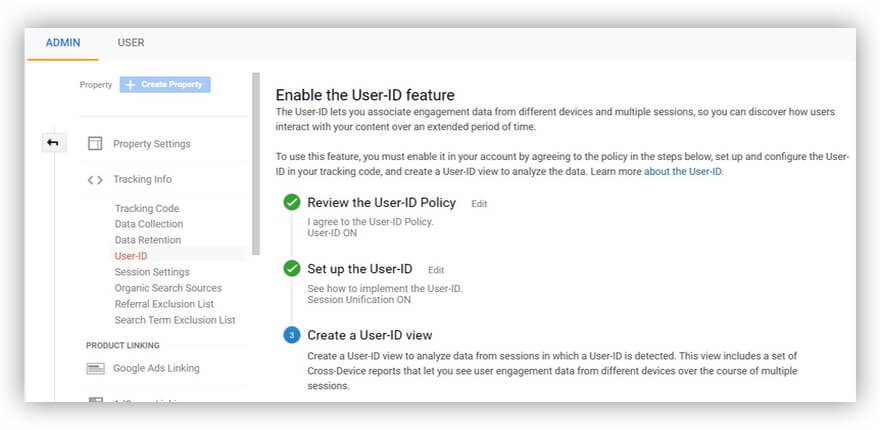
사용자 ID가 비활성화된 경우 보기에는 승인된 사용자와 승인되지 않은 사용자 모두에 대한 데이터가 포함됩니다.
활성화된 경우 승인된 사용자의 세션만 이 보기에 포함됩니다. 즉, 사용자가 사이트에 계정이 있지만 로그인하지 않은 경우 해당 세션은 포함되지 않습니다.
보고서를 분석하기 전에 데이터의 완전성에 만족하는지 확인하십시오.
필터
필터를 사용하면 보고서에서 트래픽을 포함하거나 제외할 수 있습니다. 예를 들어 고객이 구매할 수 있고 특정 지역에서 트래픽이 유입되는 웹사이트가 있다고 가정해 보겠습니다. 동시에 회사에는 사이트를 방문하지만 대상 고객이 아닌 많은 직원이 있습니다.
가장 먼저 할 일은 직원이 생성하는 트래픽을 차단하는 것입니다. 사무실이나 기관의 IP 주소로 필터링할 수 있습니다. 필터는 보기 수준에서 구성됩니다.
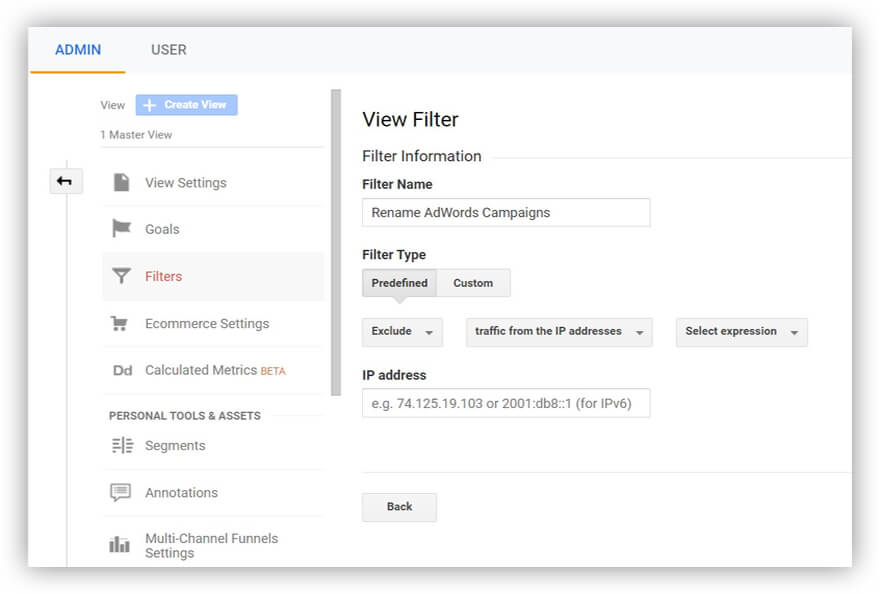
시간대
비즈니스가 한 시간대에서 작동하는 경우 시간대 국가 설정은 중요하지 않습니다. 여러 시간대에서 작업하는 경우 데이터를 정확하게 분석하기 위해 시간대별로 별도의 보기를 만드는 것이 좋습니다.
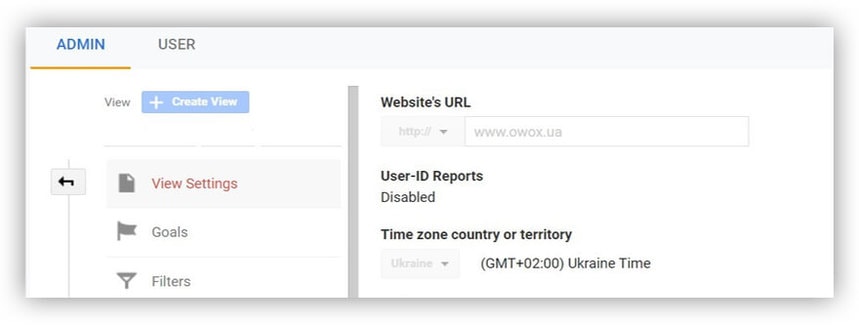
봇 필터링
보기 수준에서 봇 필터링을 구성할 수도 있습니다. Google Analytics는 스파이더와 봇의 트래픽을 감지하는 로직을 공개하지 않습니다. 그러나 불필요한 노이즈의 데이터를 지우려면 이 옵션을 선택하는 것이 좋습니다.
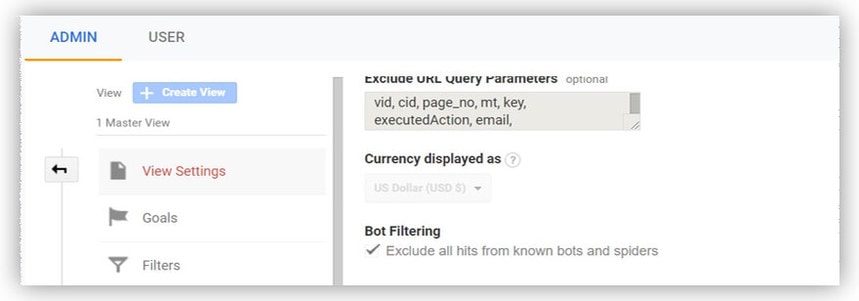
사이트에서 검색
사이트에 내부 검색이 있는 경우 즉시 사이트 검색 추적을 활성화하는 것이 좋습니다. 이를 통해 사용자가 귀하의 사이트에서 찾고 있는 상품 및 서비스를 볼 수 있습니다.
검색어 매개변수 필드에 입력해야 하는 매개변수는 사이트로 이동하여 검색창에 검색어를 입력하고 Enter 키를 눌러 찾을 수 있습니다. 매개변수 이름은 URL에서 물음표 뒤와 쿼리 텍스트 옆에 나타납니다. 이 값은 사이트마다 다를 수 있습니다. 사이트에 유사한 값이 여러 개 있는 경우 쉼표로 구분하여 나열할 수 있습니다(최대 5개 값).

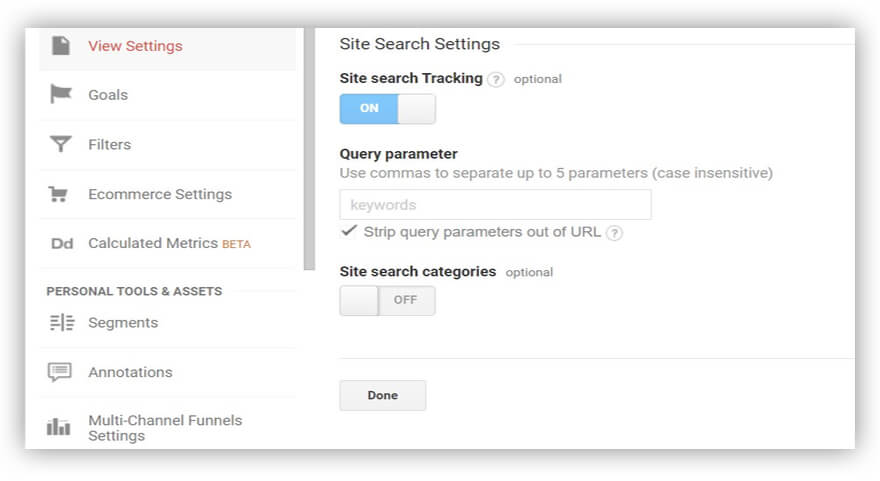
전자상거래
다음으로 중요한 설정은 향상된 전자상거래입니다. 웹사이트에서 사용자의 전체 유입경로를 볼 수 있습니다. Google Analytics의 향상된 전자 상거래 이전에는 주로 구매에 중점을 둔 표준 전자 상거래 플러그인이 있었습니다.
새로운 향상된 전자상거래 모듈을 사용하면 항목 보기에서 구매에 이르기까지 유입경로의 전체 경로를 추적할 수 있습니다. 이를 통해 사용자가 유입경로에서 이탈하는 단계를 확인할 수 있으므로 사용자가 이탈하는 것을 방지할 수 있습니다.
보기 수준에서 향상된 전자상거래 보고를 활성화할 수 있습니다. 둘 이상의 페이지에서 결제가 이루어지는 사이트에 대한 결제 단계를 추가할 수도 있습니다. 이러한 단계의 이름을 수동으로 지정할 수 있습니다. 다음으로 향상된 전자상거래를 설정한 후 사용할 수 있는 보고서에 대해 자세히 살펴보겠습니다.
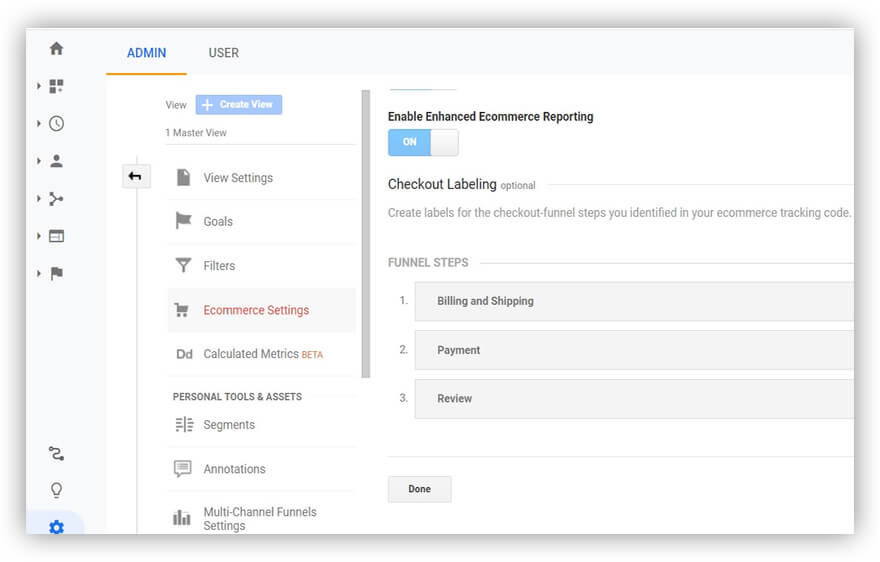
노트
웹사이트에서 새로운 기능을 도입하거나 중요한 변경을 할 때마다 Google Analytics에서 이에 대한 메모를 작성하는 것이 좋습니다. 그렇지 않으면 통계가 극적으로 악화되고 두 달 전에 새로운 기능을 출시했다는 사실을 잊어버리는 상황에 빠질 수 있습니다.
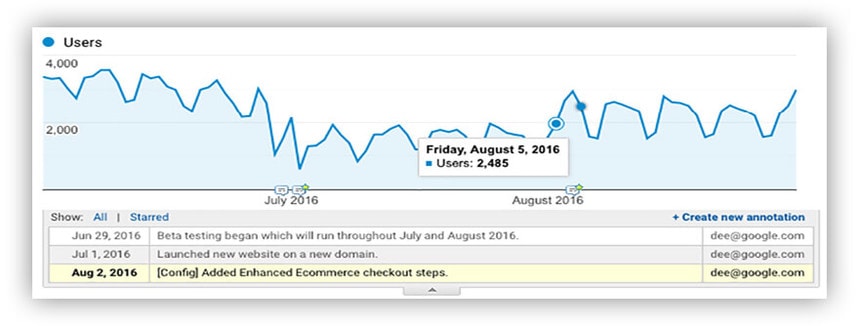
한 일을 잊지 않으려면 보기 설정에 메모를 입력하세요.
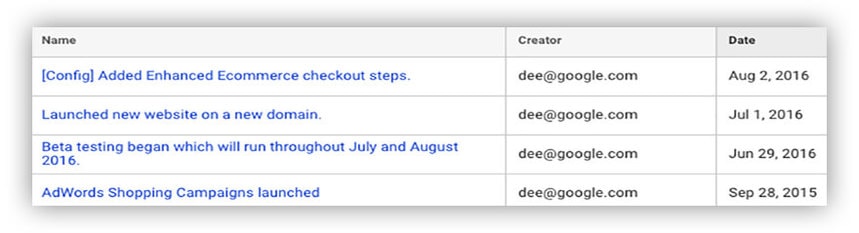
채널 그룹화
Google Analytics 보고서는 기본적으로 자체 채널 그룹을 사용합니다. 트래픽은 내부 시스템 규칙에 따라 채널에 할당됩니다. 그러나 사용자는 (기타) 그룹에 속하는 트래픽의 상당 부분을 찾을 수 있습니다. 20% 이상일 수 있습니다.
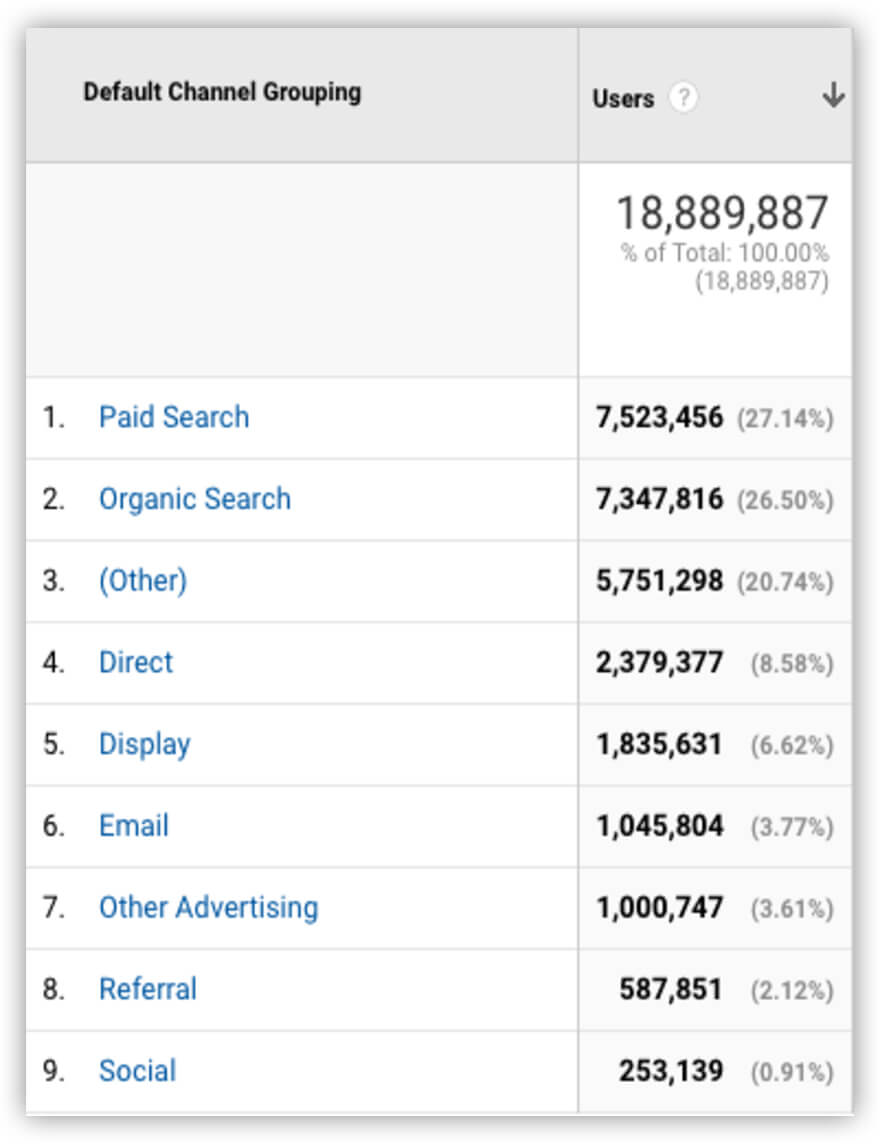
당연히 기업이 모든 채널을 보고 구별하는 것이 중요합니다. 이렇게 하려면 사용자 지정 그룹화를 구성하여 (Other) 그룹에 속하는 트래픽을 최소화하는 것이 좋습니다.
두 가지 구성 옵션이 있습니다. 먼저 기본 그룹화를 변경할 수 있습니다(이력 데이터는 변경되지 않음). 그러나 모든 데이터(신규 및 과거)가 단일 형식인지 확인하려면 두 번째 옵션을 사용하는 것이 좋습니다. 즉, 고유한 규칙에 따라 채널의 사용자 지정 그룹을 즉시 생성하는 것입니다. 이 설정은 보기 내에 있습니다.
특별 이메일 알림
사이트의 핵심 성과 지표의 중요한 변경 사항을 신속하게 파악하려면 맞춤 알림이 필요합니다. 비즈니스마다 KPI가 다를 수 있습니다. 전자 상거래 사이트 및 소매업체의 경우 가장 중요한 KPI는 수익입니다. 물건을 판매하지 않는 사이트의 경우 트래픽 또는 타겟 액션이 됩니다.
주요 메트릭을 정의하여 중요한 변경 경고를 구성할 수 있습니다. 예를 들어, 수익이 전날, 주 또는 월에 비해 특정 비율만큼 감소하거나 증가할 때 알림을 설정할 수 있습니다. 특별 알림 섹션에서 이러한 경고를 보내기 위한 조건을 설정할 수 있습니다.
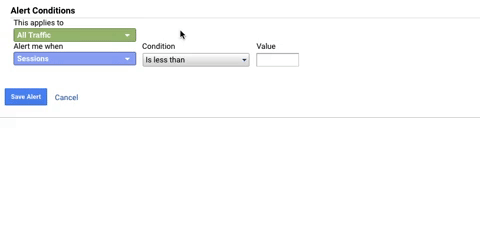
Google Analytics에서 보고서 자동화에 대한 기사에서 이에 대해 자세히 알아보세요.
여기 까다로운 부분이 있습니다! 이 스크린샷을 자세히 보면 내가 알림을 받은 문제가 3월 11일에 발생했지만 3월 14일까지 알림을 받지 못했다는 것을 알 수 있습니다. 알림 속도는 선택한 표시기에 따라 다릅니다.

지연된 알림이 작동하지 않고 가능한 한 빨리 알림을 받고 싶다면 대체 도구를 사용하여 사이트의 중요한 변경 사항에 대한 알림을 거의 실시간으로 받을 수 있습니다. 예를 들어, 샘플링되지 않은 원시 데이터를 Google 애널리틱스에서 Google BigQuery로 업로드하여 이를 수행할 수 있습니다. 그런 다음 Google BigQuery의 데이터를 사용하여 Google 스프레드시트에서 자동화된 보고서를 설정하고 이메일로 보냅니다.
유료 버전의 Google Analytics 360에서도 이 작업을 수행할 수 있습니다. SQL을 사용하여 데이터를 분석할 수 있는 클라우드 스토리지(BigQuery Export)와 자동 통합됩니다.
데이터 내보내기를 구성하면 Google BigQuery에서 오늘의 데이터 테이블을 받게 됩니다. 이 테이블의 데이터는 8시간마다 업데이트됩니다. 따라서 아침에 중대한 변화가 발생하면 8시간 후에야 알게 됩니다.
또한 Google Analytics 360을 사용하면 기가바이트당 $0.05의 추가 비용으로 실시간 데이터 전송을 설정할 수 있습니다. 이 경우 Google BigQuery 테이블의 정보는 15분마다 업데이트되지만 일부 매개변수는 이 테이블에서 사용할 수 없습니다.
- 사용자 ID
- 트래픽 소스
- hits.latency추적
- hit.publisher
Google Analytics 360이 마음에 들지 않으면 OWOX BI를 사용할 수 있습니다. 이 BI를 사용하면 웹사이트의 데이터를 거의 실시간으로 Google BigQuery로 전송할 수도 있습니다. 이 옵션은 현재 날짜 테이블을 15분마다 업데이트합니다. 또한 Google Analytics BigQuery Export 테이블의 경우가 아닌 모든 광고 소스의 비용에 대한 데이터를 테이블에서 볼 수 있습니다.
또한 OWOX BI에는 다른 도메인에서 귀하의 사이트를 방문한 사용자를 식별할 수 있는 선택적 OWOX 사용자 ID가 있습니다. 교차 도메인 추적을 설정하지 않고도 이들이 동일한 사용자임을 알 수 있습니다.
OWOX BI가 Google Analytics 360과 어떻게 다른지에 대한 기사에서 OWOX와 Google Analytics 360의 차이점에 대해 자세히 알아볼 수 있습니다.
거의 실시간으로 데이터를 보유하는 것이 왜 중요한가요? 따라서 사이트의 주요 지표에서 중요한 변경 사항에 신속하게 대응할 수 있습니다. 당연히 Google Analytics의 모든 보고서를 따를 수는 없습니다. 따라서 각 KPI 그룹에 대해 별도의 대시보드를 설정하고 사용자 지정 알림도 설정하는 것이 좋습니다.
하나의 대시보드를 열면 사이트에서 어떤 일이 일어나고 있는지, 어떤 소스에서 수익이 증가했는지 또는 비용이 증가했는지 등을 실시간으로 볼 수 있습니다.
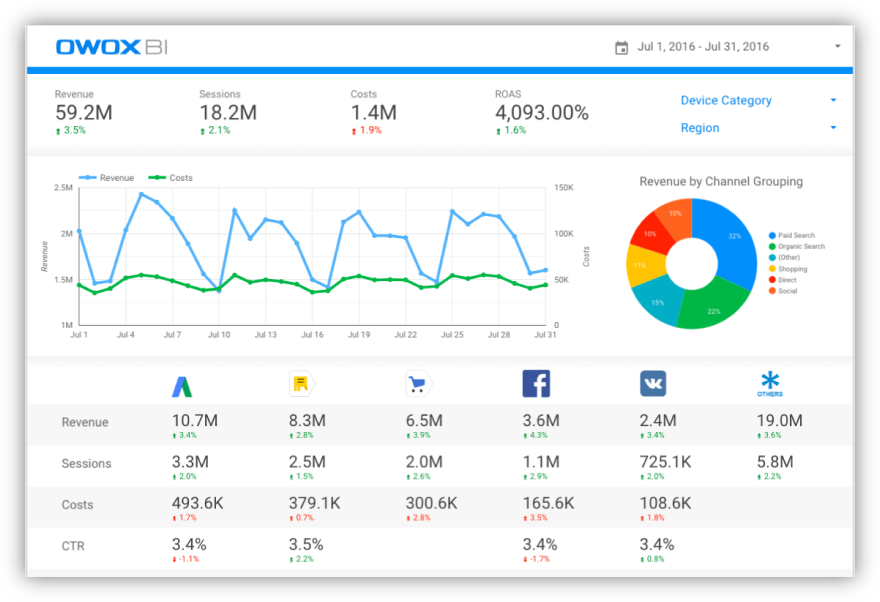
아래 링크에서 템플릿으로 사용하여 자신만의 대시보드를 만들 수 있는 OWOX BI의 대시보드 예를 찾을 수 있습니다.
- 기술적 성과
- 디지털 마케팅 KPI
- 마케팅 어트리뷰션
대시보드에서 추가 데이터를 보려면 당사에 문의하십시오. 설정을 도와드리겠습니다.
수집된 데이터의 완전성과 정확성을 모니터링하기 위한 보고서
이제 웹사이트에서 수집한 정보가 얼마나 완전한지 확인하기 위해 모니터링해야 하는 Google Analytics의 보고서를 살펴보겠습니다.
위치 보고
최근에 많은 사용자가 VPN을 사용하여 사이트를 방문했다고 가정해 보겠습니다. 잠재고객 -> 지역 -> 위치 보고서로 이동하여 사용자 국가가 예상과 크게 일치하지 않는 것을 확인하면 그러한 데이터에 집중할 의미가 없습니다. 귀하의 비즈니스가 노르웨이에 있고 사용자의 절반이 우간다에서 온다고 가정하면 지역 보고서가 너무 유익하지 않기 때문입니다.
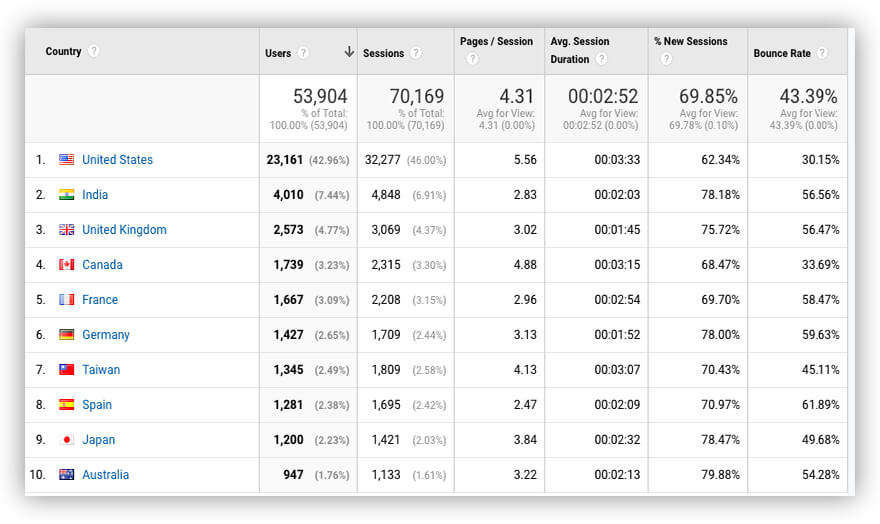
이러한 경우 방문자가 유입되는 지역에 대한 데이터를 수집할 수 있는 다른 방법을 찾는 것이 좋습니다. 예를 들어 사용자 지정 매개변수를 사용할 수 있습니다. 사이트에서 사용자가 자신이 속한 도시 또는 지역을 선택할 수 있는 기회를 제공하는 경우 이 정보를 사용자 매개변수(맞춤 측정기준으로)로 전송할 수 있습니다.
- 도시 이름
- 도시 ID
- 지역
- 등.
이렇게 하면 불필요한 노이즈 없이 더 정확한 통계를 얻을 수 있습니다.
비용 분석 보고서
다음으로 모든 트래픽 -> 캠페인 -> 비용 분석 보고서를 검토해야 합니다. 기본적으로 여기에서는 Google 캠페인 비용만 사용할 수 있습니다. 다른 유료 소스의 데이터를 보려면 직접 연결해야 합니다. 이렇게 하면 트래픽을 유치하는 데 지출하는 비용과 다양한 광고 소스 및 채널의 수익성을 비교할 수 있습니다.
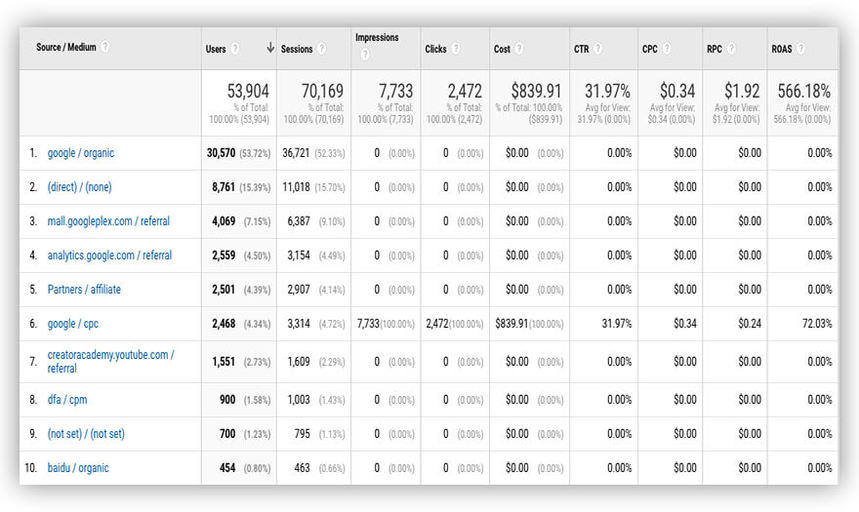
전자상거래 보고서
전환 -> 전자상거래 -> 쇼핑 행동 분석 보고서에서 사용자가 제품과 상호작용하는 방식을 확인할 수 있습니다. 즉, 구매 빈도, 장바구니에 항목 추가 등
웹사이트에서 모든 것을 올바르게 구성했다면 유입경로가 사용자로 채워지는 것을 볼 수 있습니다. 깔때기의 첫 번째 단계는 사이트 방문, 두 번째는 상품 보기, 세 번째는 해당 상품을 장바구니에 추가, 네 번째는 결제 완료, 다섯 번째는 구매입니다.
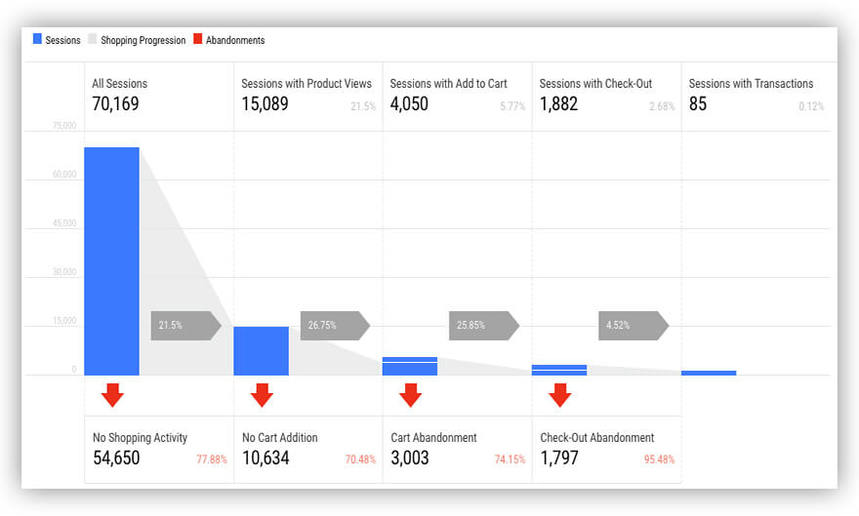
이 보고서의 편의성은 무엇입니까? 유입경로에서 즉시 세그먼트를 만든 다음 Google Ads로 전송하여 특정 잠재고객을 타겟팅할 수 있습니다. 예를 들어 장바구니에 항목을 떨어뜨린 사용자에게 관심이 있는 경우 해당 사용자로 잠재고객을 만들고 특정 광고나 이메일로 타겟팅할 수 있습니다.
결제 행동 분석
체크아웃을 위한 유사한 깔때기가 있습니다. 설정하는 동안 체크아웃 단계를 정의하면 이 보고서에 액세스할 수 있습니다.
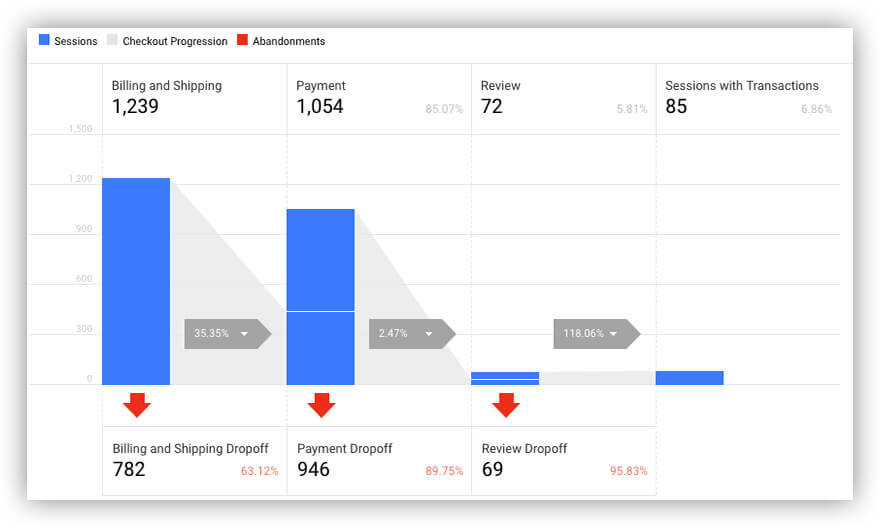
이 보고서에서도 세그먼트를 만들 수 있습니다.
제품 성능 보고서
이 보고서를 보면 사이트에서 구현하는 것을 잊은 단계를 확인할 수 있습니다. 모든 것이 올바르게 구성된 경우 이 전체 보고서가 표시됩니다.
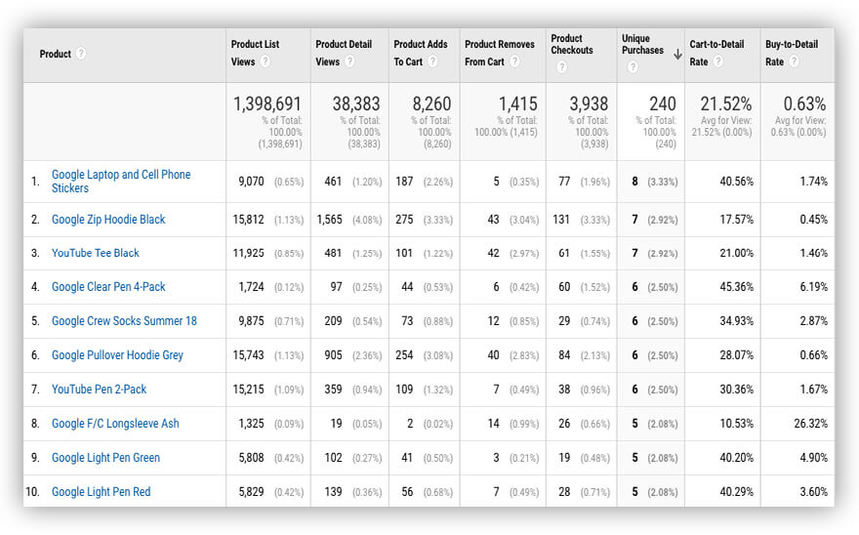
단계 중 하나에 0이 있는 경우 사이트로 이동하여 데이터 전송을 다시 확인하고 데이터가 올바르게 표시되도록 개발자에게 오류를 수정하도록 요청하는 것이 좋습니다.
판매 실적 보고서
모든 거래 매개변수가 전달되었는지 여부와 수익이 함께 전달되는지 여부를 보여주는 유사한 거래 보고서를 볼 수 있습니다. 사이트에서 오류를 확인하기 전에 공백이나 병목 현상이 없는지 확인하려면 이 보고서와 데이터의 완전성을 살펴보십시오.
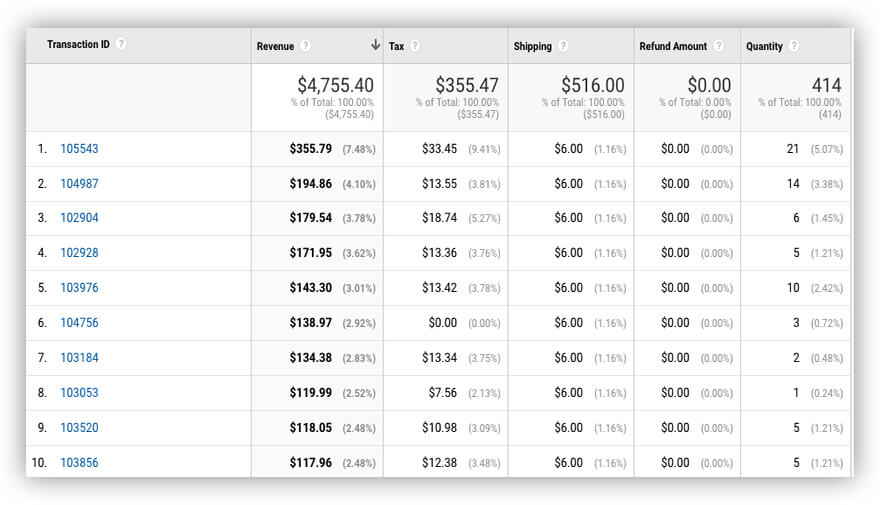
맞춤 전자상거래 보고서
표준 보고서를 살펴보고 모든 것이 정상임을 확인한 후에는 사용자 지정 보고서를 만들고 거래 ID 및 거래 수에 대한 열을 추가할 수 있습니다. 그런 다음 중복된 트랜잭션 ID가 있는지 확인합니다.
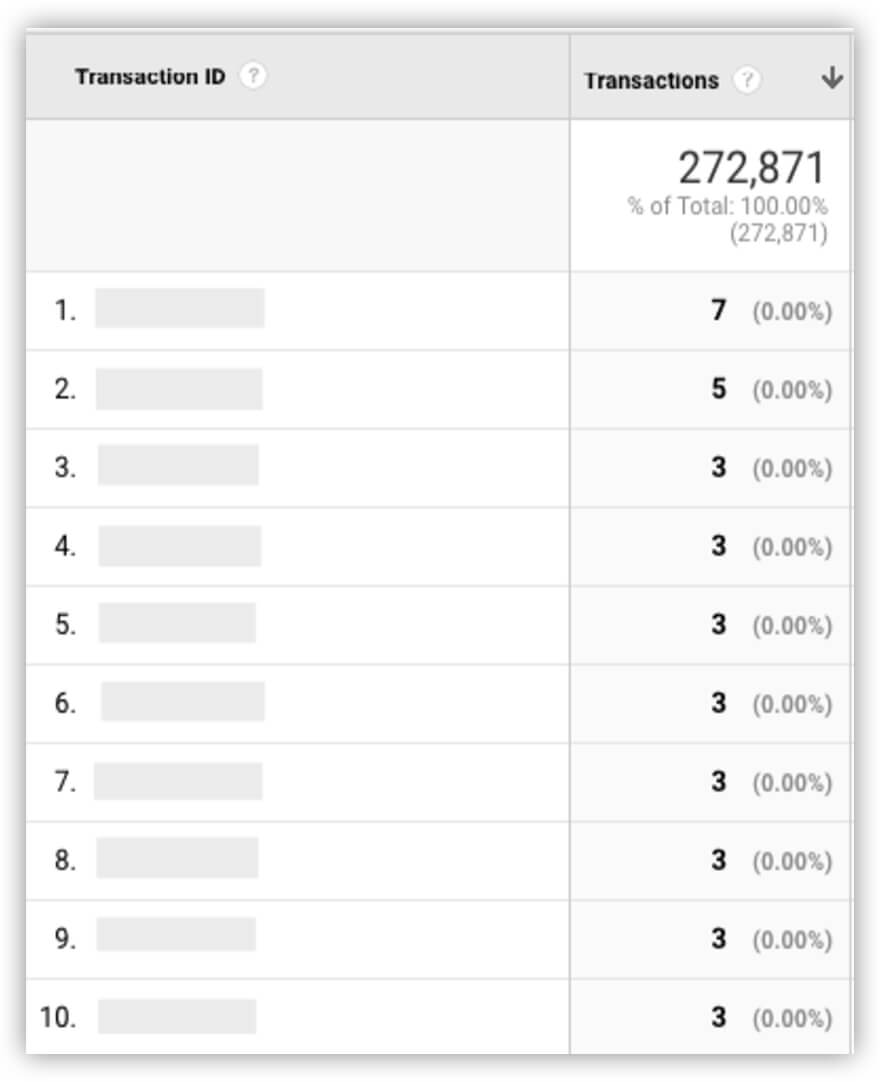
중복이 있으면 나쁜 것입니다. 이 정보가 두 번 전송되는 이유에 대한 기술적인 확인을 수행해야 합니다. 이유는 다양할 수 있습니다. 예를 들어 사용자가 주문을 완료하고 탭을 열어둔 채 자리를 떴습니다. 다음날 브라우저를 열면 페이지가 다시 로드되고 Google Analytics가 이 주문의 ID를 다시 기록했습니다. 결과적으로 최소한 전환에 대한 잘못된 통계가 표시됩니다. 그런 문제가 있으면 수정해야 합니다.
조회수가 한도를 초과한 세션
조회수 한도에 도달한 세션 점유율에 대한 맞춤 보고서도 확인할 수 있습니다. 단일 세션에서 Google Analytics를 사용하면 최대 500개의 조회수를 보낼 수 있습니다(Google Analytics의 표준 버전에서).
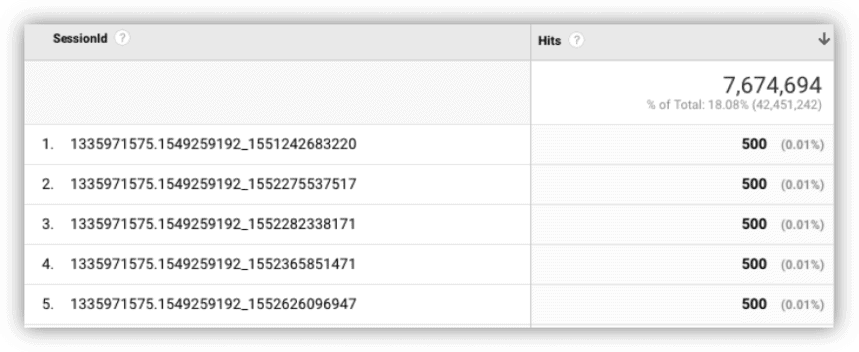
이 제한을 초과하는 조회수는 기록되지 않습니다. 따라서 한 세션에서 실제로 500개 이상의 작업을 수행한 사용자가 있는지 확인해야 합니다. 한도를 초과하는 세션이 있는 경우 실제로 중요하지 않은 일부 조회/이벤트를 추적하고 있을 수 있습니다. 그렇다면 사이트의 코드에서 필요하지 않은 설정을 제거하여 조회수를 줄이고 한도 미만으로 유지할 수 있습니다.
조회수가 한도를 초과한 세션에 대한 보고서를 작성하려면 SessionId를 맞춤 변수에 전달해야 합니다. 방법에 대해 궁금한 사항이 있으면 OWOX BI에 문의하세요.
추가 권장 사항
수작업을 줄이고 모든 것을 최대한 자동화하기 위해 특정 빈도로 확인해야 하는 중요한 설정의 체크리스트를 생성하고 이 체크리스트를 월, 분기 등으로 한 번 실행할 수 있습니다. 설정을 확인하는 날짜를 작성하십시오 , 발견한 오류 및 의견. 이렇게 하면 분석가가 휴가를 가거나 초보자가 팀에 합류할 때 전문가가 질문을 하지 않고 단일 문서를 변경하기 위해 처음부터 모든 것(모든 것이 도입 및 확인된 방법)을 연구할 필요가 없습니다.
또한 사이트에서 수집한 모든 메트릭을 기록하는 별도의 파일을 만들고 정기적으로 업데이트하는 것이 좋습니다.
핵심 테이크아웃
- 고품질 감사 = 신뢰할 수 있는 데이터. 데이터를 분석하기 전에 데이터가 올바르게 수집되었는지 확인해야 합니다.
- 귀하의 자산에 대한 액세스 권한을 정기적으로 확인하여 액세스 권한이 없어야 할 개인이 귀하의 데이터를 사용할 수 있는 상황을 방지하십시오.
- 일일/주간/분기별 대시보드를 설정하여 수집된 데이터의 완전성과 품질을 모니터링합니다. 수작업을 줄여 감사를 더 편리하게 만듭니다. 필요한 모든 메트릭이 포함된 자동 대시보드를 만듭니다.
- 수집된 데이터의 중요한 변경 사항에 대한 알림을 구성하여 문제에 신속하게 대응할 수 있습니다.
- 필요한 경우 KPI의 변경 이유를 쉽게 찾을 수 있도록 사이트의 모든 변경 사항을 기록합니다.
- 데이터 소스가 여러 개인 경우 데이터를 단일 리포지토리로 통합합니다.
- 모든 직원에게 Analytics 101 세션을 제공하십시오. 모든 사람이 기본 사항을 알고 있는지 확인하여 분석가의 주의를 산만하게 하지 않고 보고서에 직접 들어가서 필요한 정보를 볼 수 있도록 하십시오.
